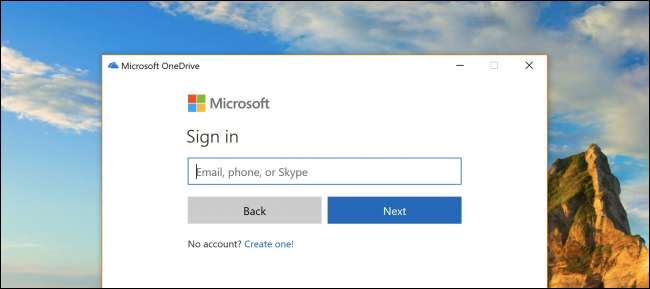
Cada vez que reinicia su PC con Windows 10, Microsoft OneDrive le solicita que inicie sesión o cree una cuenta. Pero, ¿y si no quieres? ¿Y si quieres que desaparezca para siempre? Microsoft no le ofrece esa opción, pero tenemos una forma de desactivarla para siempre.
Pensaría que si la computadora es tan inteligente, recibiría el mensaje después de cerrar el cuadro de diálogo cada vez que reinicie. Pero no. Realmente, realmente, realmente quieren que te registres en OneDrive. ¡Hazlo parar!
Cómo deshabilitar, matar, destruir y salir del indicador de registro de Microsoft OneDrive para siempre
Si desea que el molesto cuadro de diálogo desaparezca para siempre, necesitará deshabilitar OneDrive y hay un par de formas de hacerlo.
La opción más simple: deshabilitar OneDrive desde el inicio
La razón por la que OneDrive se inicia con Windows cada vez es porque aparece en los elementos de inicio en la configuración de su PC. Para evitar que OneDrive se inicie cada vez que reinicia su PC, simplemente haga clic con el botón derecho en la barra de tareas y elija la opción "Administrador de tareas", o use el práctico atajo de teclado CTRL + MAYÚS + ESC.
En el Administrador de tareas, elija la opción "Más detalles" en la parte inferior y luego vaya a la pestaña Inicio, donde verá la línea de pedido ofensiva. Dale un buen golpe con el botón Desactivar y listo.
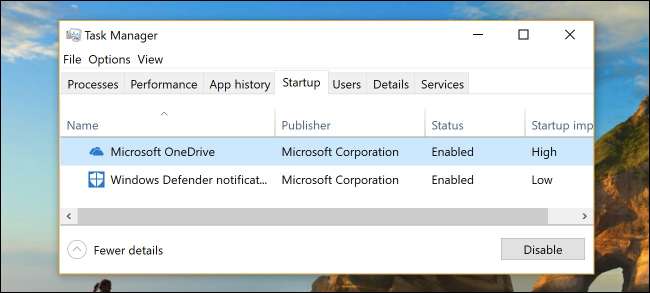
La próxima vez que reinicie su PC, esa molesta ventana de inicio de sesión de OneDrive debería desaparecer.
¿Nunca vas a usar OneDrive? Puedes simplemente desinstalarlo
RELACIONADO: Cómo deshabilitar OneDrive y eliminarlo del Explorador de archivos en Windows 10
En lugar de desactivar algo que planea no utilizar nunca, la opción nuclear es simplemente desinstalarlo. Dirígete a Configuración (presiona Windows + I), haz clic en la opción "Aplicaciones", busca Microsoft OneDrive en la sección "Aplicaciones y características" y luego haz clic en el botón "Desinstalar".
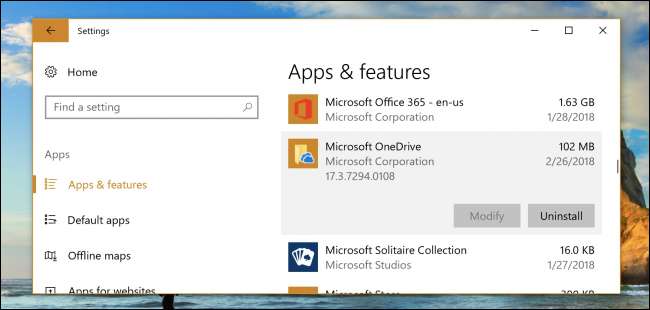
RELACIONADO: Cómo deshabilitar OneDrive y eliminarlo del Explorador de archivos en Windows 10
Nota: Si está utilizando la versión Pro de Windows, deberá utilizar una corrección de política de grupo para eliminar OneDrive de la barra lateral del Explorador de archivos , pero para los usuarios domésticos y si solo desea que esto deje de aparecer y molestarlo al inicio, la desinstalación debería estar bien.
O podrías usar OneDrive, quizás
Alternativamente, puede usar OneDrive si lo desea. Si tiene una suscripción a Office 365, tiene acceso a un terabyte de espacio y funciona bastante bien.







